Ter um iPhone exibindo o logotipo da Apple e desligando em seguida pode ser frustrante, especialmente se for seu dispositivo principal. Esse problema geralmente interrompe as atividades diárias e requer atenção imediata.
Normalmente, quando seu iPhone mostra o logotipo da Apple e desliga, isso indica um possível mau funcionamento do hardware, que pode ser devido a quedas acidentais que impactam o circuito interno. Além disso, se a bateria estiver completamente descarregada, esse problema também pode surgir. Instâncias de instalações de aplicativos de terceiros via Jailbreak podem agravar ainda mais esse problema.
Solução de problemas do logotipo da Apple
Este guia apresenta uma gama abrangente de métodos de solução de problemas para todos os modelos de iPhone que apresentam o problema de mostrar o logotipo da Apple e desligar. Aqui estão algumas técnicas eficazes para reativar seu dispositivo.
1. Forçar a reinicialização do seu iPhone
Uma reinicialização forçada geralmente resolve pequenas falhas de software e pode restaurar a função normal do seu iPhone.
Para modelos de iPhone 8 e posteriores (incluindo iPhone SE 2ª/3ª geração, iPhone X, 11, 12, 13 e 14):
- Pressione e solte rapidamente o botão Aumentar volume .
- Em seguida, pressione e solte o botão Diminuir volume .
- Pressione e segure o botão Liga/Desliga até que o logotipo da Apple apareça.
Para iPhone Série 7: Pressione simultaneamente os botões Diminuir volume e Ligar/Desligar até ver o logotipo da Apple.
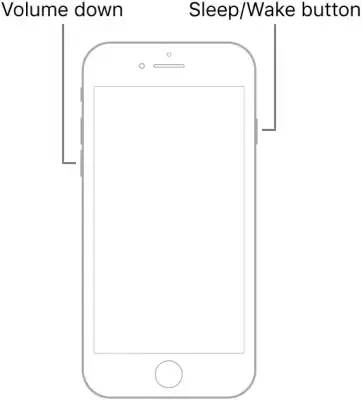
Para modelos mais antigos (iPhone série 3, 4, 6 ou iPhone SE 1ª geração): mantenha pressionados os botões Liga/Desliga e Início até que o logotipo da Apple seja exibido.
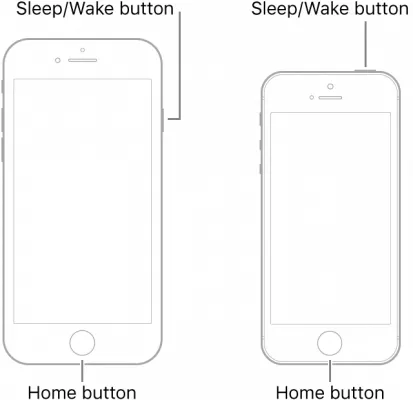
2. Empregue o modo de atualização de firmware do dispositivo (DFU)
O modo DFU é uma opção poderosa para restaurar seu iPhone e geralmente resolve problemas complexos, embora apague todos os dados do dispositivo.
- Conecte seu iPhone a um computador e abra o iTunes.
Para iPhone 8 e mais recentes:
- Pressione e solte rapidamente o botão Aumentar volume , seguido pelo botão Diminuir volume .
- Pressione e segure o botão lateral até a tela ficar preta.
- Pressione simultaneamente os botões Lateral e Diminuir volume por alguns segundos e, em seguida, solte o botão Lateral enquanto continua pressionando o botão Diminuir volume .
Para iPhone Série 6:
- Pressione e segure os botões Início e Bloquear .
- Solte o botão Lock enquanto mantém o botão Home pressionado.
Para iPhone Série 7:
- Pressione e segure os botões Lateral e Diminuir volume ao mesmo tempo.
- Após alguns segundos, solte o botão lateral , mas continue segurando o botão de diminuir volume .
3. Restaure seu iPhone usando o iTunes
Tentar restaurar seu dispositivo via iTunes é outra opção viável para resolver esse problema. Esse processo também apagará todos os dados armazenados, semelhante a uma redefinição de fábrica.
Para entrar no Modo de Recuperação:
Para iPhone Série 6/SE 1ª Geração: Mantenha pressionados os botões Início e Lateral .
Para iPhone Série 7: Pressione simultaneamente os botões Diminuir volume e Lateral .
Para iPhone X e posteriores: pressione Aumentar volume , depois Diminuir volume e, em seguida, pressione o botão lateral até que o Modo de recuperação seja exibido.
- Abra o iTunes no seu PC com o iPhone conectado.
- Uma mensagem aparecerá indicando que há um problema com seu iPhone, solicitando que você atualize ou restaure .
- Selecione Restaurar para iniciar o processo.
4. Carregue seu iPhone
Se o seu iPhone não estiver respondendo, ele pode estar simplesmente sem bateria. Conecte seu iPhone a uma fonte de energia usando o carregador. Após alguns momentos, um ícone de bateria deve aparecer, indicando que o dispositivo está carregando.
5. Visite um Centro de Serviço Autorizado Apple
Se o seu dispositivo sofreu uma queda recentemente, danos internos no hardware podem ser os culpados. Se as etapas anteriores de solução de problemas não produzirem resultados, é aconselhável visitar um Centro de Serviços Apple autorizado. Seus técnicos podem diagnosticar o problema com precisão.
Embora possa haver custos associados aos reparos, consultar a equipe de suporte oficial geralmente é a melhor opção, especialmente se o seu dispositivo ainda estiver na garantia ou coberto pelo Apple Care.
Conclusão
Essas etapas de solução de problemas devem ajudar você a resolver o problema do seu iPhone exibindo o logotipo da Apple e desligando. Um dispositivo com defeito pode impedir a comunicação e a produtividade; portanto, implementar essas dicas pode ajudar a restaurar a funcionalidade rapidamente.
Deixe um comentário